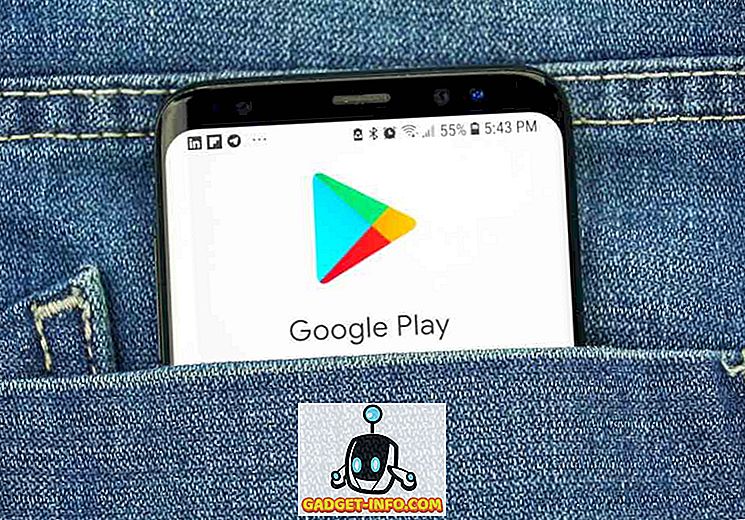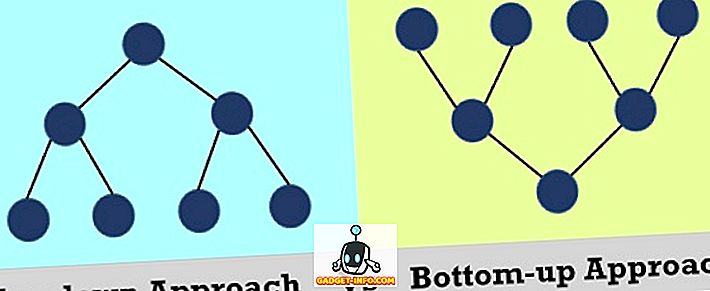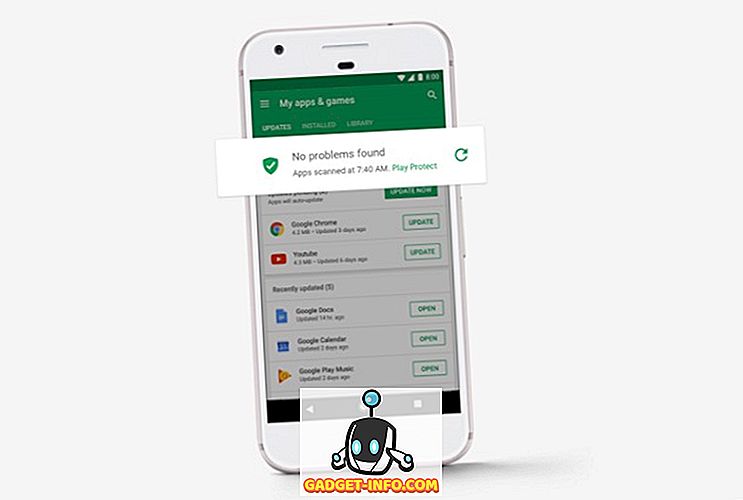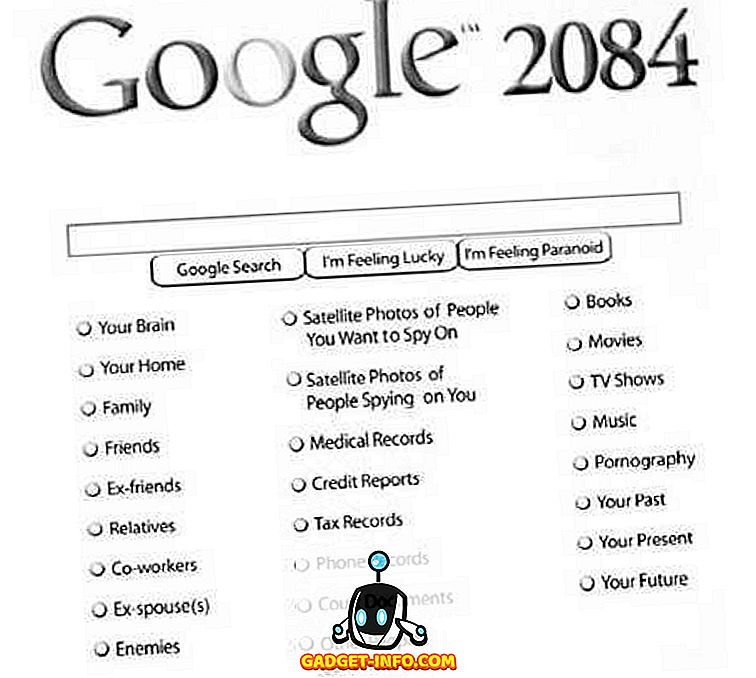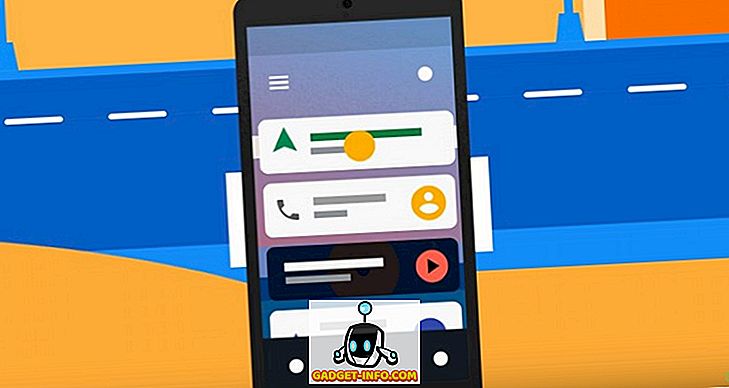Quando Apple ha annunciato per la prima volta iOS 12 al WWDC nel giugno di quest'anno, la società ha passato parecchio tempo a parlare di Screen Time - la funzionalità di Apple per promuovere un uso sano degli smartphone e impedire alle persone di diventare dipendenti da loro. Uno dei tanti modi in cui Screen Time aiuta a combattere la dipendenza da smartphone è con App Limits. Tuttavia, Screen Time ha un grosso problema: non ti consente di aggiungere singole app per limitare l'utilizzo; almeno non facilmente. Questo è esattamente quello che risolveremo oggi.
Quali sono i limiti delle app?
Prima però, quali sono i limiti delle app in iOS? Bene, in parole povere, App Limits ti consente di impostare un limite di tempo per le app che iOS applica poi. Quindi, puoi impostare un limite di tempo, diciamo, di 1 ora su Instagram, e poi una volta che avrai Instagram per 1 ora al giorno, iOS non ti permetterà di usare l'app fino a mezzanotte (che è quando il timer App Limits si resetta ).
Quindi qual è il problema, davvero?
Ora che iOS 12 è ufficialmente uscito, sono sicuro che molti di voi hanno aggiornato i tuoi iPhone all'ultima versione di iOS e potresti aver notato che quando provi ad aggiungere limiti di app in Screen Time, non consente aggiungi singole app e aggiungi invece categorie di app. Quindi, mentre potresti voler limitare l'utilizzo di Instagram, Screen Time imposterà i limiti delle app su tutte le app sociali, che non è ciò che vogliamo.
C'è una soluzione facile!
Tuttavia, qui c'è una soluzione facile. Ho provato questo metodo sul nostro iPhone X ma dovrebbe funzionare allo stesso modo per l'iPhone XS, l'iPhone XS Max, l'iPhone XR o anche l'iPhone più vecchio come iPhone 8, iPhone 7 ecc. Per un esempio, aggiungerò un'App Limit a Instagram; ma puoi farlo su qualsiasi app tu voglia. Segui i passaggi seguenti:
- Sul tuo iPhone, vai su Impostazioni e tocca " Tempo schermo ".

- Qui, tocca " iPhone " e vedrai un'analisi dettagliata dell'utilizzo del tuo iPhone. Basta toccare l'app su cui si desidera impostare un limite .

- Tocca su " Aggiungi limite ", imposta il limite desiderato e quindi tocca " Aggiungi ".

È così, l'app che hai selezionato (Instagram, nel mio caso) ora avrà il limite impostato e non funzionerà una volta raggiunto il limite.
Imposta i limiti delle app su app specifiche e cura la dipendenza da smartphone
Bene, questo è tutto ciò che devi fare per aggiungere limiti app alle singole app. Quindi, continua e imposta App Limits su app che usi molto e che sono (probabilmente, forse) dipendenti. Inoltre, se hai altri dubbi su iOS 12 o su una delle sue varie funzionalità, faccelo sapere nei commenti e ci arriveremo.